
时间:2023-02-26 编辑:笑话
有很多人不了解excel2007怎么讲将两个工作表分开窗口显示,那么今天小编就在这里给大家分享一点我的小经验,希望可以给你们带来帮助。

以两个excel工作表为例(分别命名为excel工作表(1)和excel工作表(2))

我们先打开excel工作表(1)和excel工作表(2);
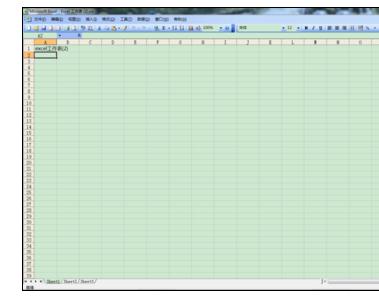
然后在打开的窗口的右上角分别有两个“最小化“、”还原“和”关闭”三个选项;(这说明两个excel工作表都显示在同一个大的窗口内)
接着点击窗口工具栏中的“窗口”选项,并找到“窗口”下拉窗中的“重排窗口”选项;
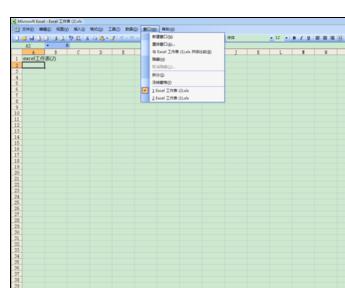
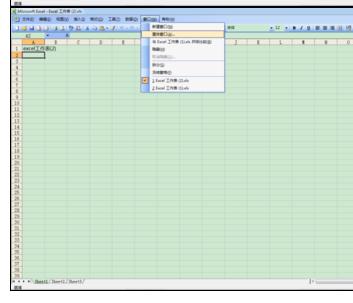
这时我们点击“重排窗口”选项,在弹出的窗口中,可以通过“平铺”、“水平并排”、“垂直并排”、“重叠”等选项来实现同时查看两个excel工作表的内容;(因为这并不是我们想要的最终结果,所以这里就不多介绍)

这里可以介绍一下“并排比较”的特殊用途;在“窗口”下拉窗中找到“与excel工作表(1)并排比较”;
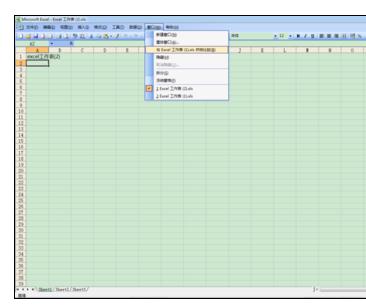
再点击“与excel工作表(1)并排比较”选项;

通过鼠标滚轮可以同时对两个工作表进行比对,这个在excel工作表中有相当大的使用价值;
我们关闭excel工作表(2),只留下excel工作表(1);

然后我们点击桌面菜单中的“开始”选项;
找到excel程序;
点击excel程序,打开临时工作表Book1;

点击Book1窗口工具栏中的“菜单”选项,找到“菜单”下拉窗口中的“打开”选项;
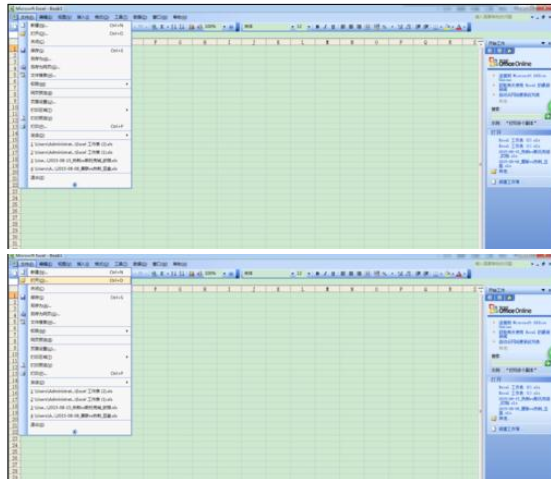
excel相关攻略推荐:
通过此方法打开excel工作表(2);

此时在打开的窗口的右上角还是有两个“最小化“、”还原“和”关闭”三个选项;但是这次您点击“还原”、或者“最小化”选项,会有新的发现哦;(要点击大的窗口上的选项,不要点击小窗口里的)
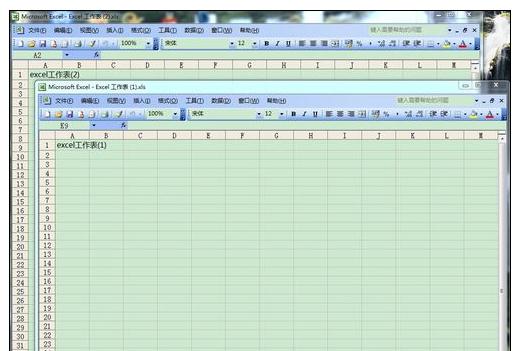
是的,通过这种方法,您已经成功的实现了两个excel工作表的独立显示。
看完了上文为你们描述的excel2007将两个工作表分开窗口显示的具体操作步骤,你们是不是都学会了呀!